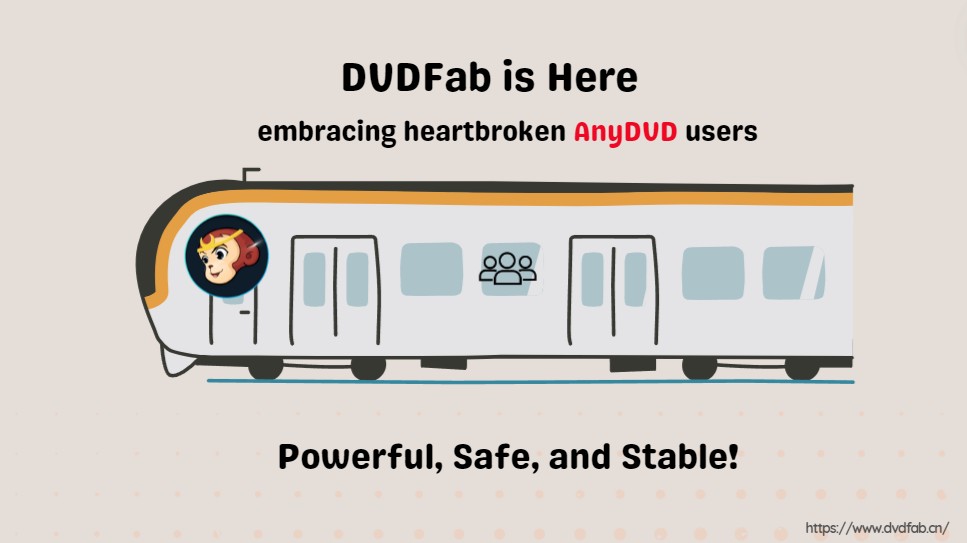如何在Windows上燒錄DVD(2025)?
摘要: 這篇文章將向您介紹一些方法和工具,它們能幫助您在安裝了Windows10系統的電腦上燒錄DVD。您可以使用本機Windows工具或更快的第三方工具(如DVDFab DVD Creator)燒錄DVD。
這篇文章非常適用於初學者,它會告訴您如何在電腦上燒錄DVD,更具體地說,它講述了如何在Windows10上燒錄DVD,或者說講述了在Windows10上燒錄DVD的最簡單方法。如今,電腦和筆記型電腦不再配備DVD播放機,因此,我們需要購買外部DVD驅動器或播放機。另外,您需要一款DVD燒錄軟體,將檔案燒錄到DVD或CD上,這樣當DVD或CD插入DVD播放機時,它們就可以播放了。

關於如何在Windows10上燒錄DVD,有很多解決方案。首先,Windows10的內置功能是將視訊、音樂、圖片和其他類型的數據燒錄到CD或DVD上。在早期的XP、Vista和其他版本中,情況並非如此。因此,新的作業系統試圖讓終端用戶在本機上更容易操作。讓我們列出它目前支援的檔案格式:
·它可以燒錄影WMA、MP3和WAV這樣的音訊格式的音樂。
·它可以燒錄影AVI,VIDEO,MPEG4,DIVX,WMV等檔案類型的電影和視訊。
·它可以燒錄所有流行檔案格式的圖像。
·它還可以燒錄所有流行檔案格式的數據或文檔。
現在,您必須知道,如果您想把它們燒錄成任何DVD播放機都能播放的格式,必須先把它轉檔成DVD格式。這可以通過DVDFab DVD Creator這樣的軟體來實現,同樣,如果您希望將其轉檔並燒錄為任何音訊CD/DVD播放機都可以播放的格式,則需要先將其轉檔為.CDA格式。
Windows 10自帶的程式
如果要在Windows 10上使用其本機支援將檔案燒錄到CD或DVD上,請先將空白DVD插入DVD燒錄機。這樣電腦就可以開始工作了。現在,轉到存儲需要燒錄的檔案的位置,並選擇所有這些檔案。如果您有視訊資料夾,請選擇完整的資料夾。現在,使用右鍵單擊並執行“發送到DVD-RW驅動器”。它可能是您的E:drive或者F:drive。完成後,程式可能會要求您輸入DVD資料夾或光碟標題的名稱。之後,它開始燒錄內容到空白DVD。這樣就可以了。注意,如果使用複製粘貼的方法直接把資料夾粘貼到空白光碟中,可能導致複製後的內容無法播放。
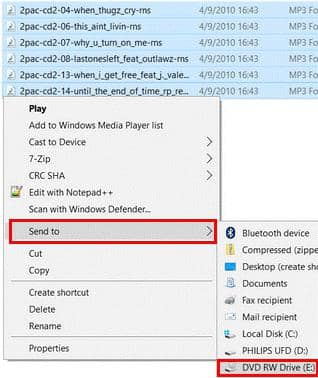
Windows Media Player
另一種方法是使用Windows Media Player。它提供了多種選項,您可以隨心選擇。您可以用它燒錄音樂CD,在這種情況下,您最多可以燒錄80分鐘時長的歌曲。但是,如果您有很多歌曲和音樂,您可以買一張存儲空間高達700 MB、可以播放WMA,MP3檔案的DVD。在這種情況下,您必須使用數據CD。但是,如果您有很多檔案,那麼您必須使用一個數據DVD,其中可以有多達4.8GB的檔案,其中包含視訊、圖片等。最後,您只需要和以前一樣的東西,也就是說,一個可以工作的DVD讀寫器和空白DVD。然後,打開Windows Media Player,在左側有“燒錄”按鈕,使用它開始燒錄。
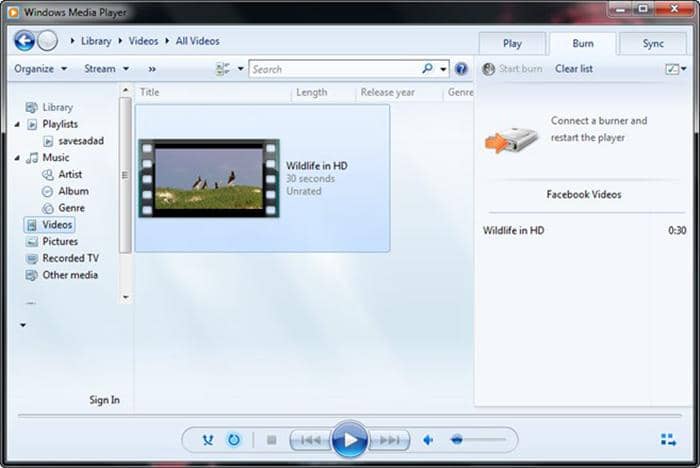
這是一款第三方燒錄程式,它使用Intel Quick Sync和NVIDIA CUDA等現代技術實現更快的燒錄;它支援硬體加速,以盡可能快的方式進行高質量DVD燒錄。它的速度可以達到上述方法的30倍。它還具有上述所有功能。它包含一個功能表範本,允許您根據需要自定義導航功能表。這款DVD創作軟體的介面直觀、流暢、現代,因此即使是新手用戶也可以在短時間內瞭解其所有功能。如果不想進行任何進階設定,只需將視訊檔案拖到主介面上,然後單擊“開始”按鈕開始燒錄進程。
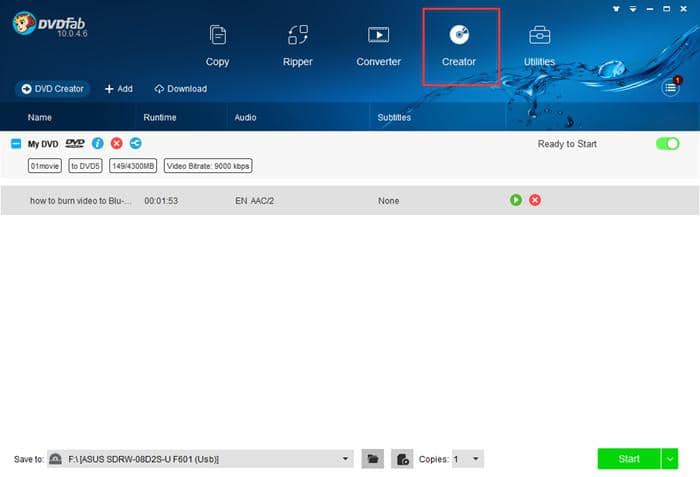
這篇文章講述了如何燒錄DVD,如果您想要複製DVD,可以閱讀排名前三的3款DVD複製軟體。
包括24個DVDFab 13產品,可為用戶提供完備的DVD、藍光、4K UHD、錄製(4K)BDAV藍光及視訊方案。
您可能還對以下工具感興趣
將任何視訊燒成標準格式的藍光電影
將任何DVD複製成DVD光碟/ISO檔/資料夾
將藍光電影轉檔成DVD光碟/ISO檔/資料夾